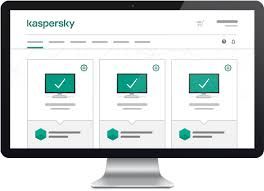Βήμα 1: Για να εγκαταστήσετε μια νέα αυτόνομη εφαρμογή Microsoft, όπως το Word ή το Project, βεβαιωθείτε πρώτα ότι δεν έχετε εγκαταστήσει παλιά αντίγραφα στον υπολογιστή σας. Εάν το κάνετε, αφαιρέστε τα πρώτα γιατί διαφορετικά ενδέχεται να επηρεάσουν την εγκατάσταση της νέας σας έκδοσης.
- Κάντε κλικ στο κουμπί Έναρξη των Windows και επιλέξτε Πίνακας Ελέγχου.
- Επιλέξτε Προγράμματα και δυνατότητες και, στη συνέχεια, αναζητήστε το προϊόν του Office που προσπαθείτε να εγκαταστήσετε στη λίστα προγραμμάτων στην ενότητα Κατάργηση εγκατάστασης ή αλλαγή προγράμματος.
- Εάν δείτε ένα παλιό αντίγραφο στη λίστα, κάντε κλικ στο Κατάργηση εγκατάστασης και ακολουθήστε τις οδηγίες. Εναλλακτικά, ανατρέξτε στον οδηγό μας για το πώς να το κάνετε απεγκαταστήστε το λογισμικό του Office.
Βήμα 2: Ανοίξτε το πρόγραμμα περιήγησης ιστού και μεταβείτε στη διεύθυνση: https://setup.office.com/downloadoffice/ και συνδεθείτε με τον Λογαριασμό σας Microsoft
Βήμα 3: Θα δείτε μια σελίδα που σας ζητά να εισαγάγετε το Κλειδί προϊόντος για την εφαρμογή που θέλετε να εγκαταστήσετε. Εισαγάγετε τον αριθμό-κλειδί προϊόντος, τη χώρα ή την περιοχή και τη γλώσσα σας και, στη συνέχεια, κάντε κλικ στο Επόμενο.
Το πληκτρολόγιο usb δεν λειτουργεί Windows 10
- Σημείωση: βεβαιωθείτε ότι χρησιμοποιείτε τον ίδιο αριθμό-κλειδί προϊόντος που σας δόθηκε με την αγορά σας. Τα κλειδιά προϊόντος μπορούν συνήθως να χρησιμοποιηθούν μόνο με ένα αντίγραφο ενός προγράμματος λογισμικού σε έναν υπολογιστή. Εάν δεν έχετε έγκυρο κλειδί, θα πρέπει πρώτα να αποκτήσετε ένα αγοράζοντας την εφαρμογή Office που θέλετε να εγκαταστήσετε

Βήμα 4: Ακολουθήστε τις οδηγίες λήψης και εγκατάστασης και, στη συνέχεια, κάντε κλικ στην επιλογή Εκτέλεση όταν δείτε το μήνυμα για να ανοίξετε το πρόγραμμα εγκατάστασης
- Σημείωση: μπορεί να σας ζητηθεί να κλείσετε ορισμένα προγράμματα εάν έχετε ενεργές εφαρμογές του Office ενώ προσπαθείτε να εκτελέσετε την εγκατάσταση

Βήμα 5: Θα λάβετε άλλη ειδοποίηση μόλις ολοκληρωθεί η εγκατάσταση και, στη συνέχεια, είστε έτοιμοι! Απλώς κλείστε το πρόγραμμα εγκατάστασης και ανοίξτε τη νέα σας εφαρμογή Office. Για βοήθεια σχετικά με τον τρόπο εύρεσης των εφαρμογών του Office, δείτε τον οδηγό μας εδώ
Απαιτήσεις συστήματος για το Microsoft Office Suite
Πριν αγοράσετε οποιοδήποτε προϊόν λογισμικού, είναι σημαντικό να βεβαιωθείτε ότι μπορεί να λειτουργήσει στον υπολογιστή σας. Τα κύρια πράγματα που πρέπει να προσέξετε είναι ο υπολογιστής σας:
- Επεξεργαστής
- Μνήμη
- Σκληρός δίσκος
- Ανάλυση της οθόνης
- Λειτουργικό σύστημα
Απαιτήσεις συστήματος για το Office 2010

Συμβατότητα λειτουργικού συστήματος:
Το 32-bit Office 2010 υποστηρίζεται από:
- Windows 8 (32-bit και 64-bit)
- Windows Server 2012 (64-bit)
- Windows 7 (32-bit και 64-bit)
- Windows Server 2008 R2 (64-bit)
- Windows Server 2008 (32-bit και 64-bit)
- Windows Vista με Service Pack 1 (SP1) (32-bit και 64-bit)
- Windows Server 2003 Service Pack 2 (SP2) με MSXML 6.0 (32-bit και 64-bit)
- Windows XP με Service Pack 3 (SP3) (32-bit)
- Διακομιστής τερματικού
- Τα Windows σε Windows (WOW) επιτρέπουν την εγκατάσταση εκδόσεων 32-bit του Office 2010 σε λειτουργικό σύστημα 64-bit (εκτός των Windows Server 2003, 64-bit και Windows XP, 64-bit)
Το 64-bit Office 2010 υποστηρίζεται από:
- Windows 8 (64-bit)
- Windows Server 2012 (64-bit)
- Windows 7 (64-bit)
- Windows Server 2008 R2 (64-bit)
- Windows Server 2008 (64-bit)
- Windows Vista με Service Pack 1 (SP1) (64-bit)
Απαιτήσεις συστήματος για το Office 2013

Συμβατότητα λειτουργικού συστήματος:
32-bit Office 2013 υποστηρίζεται από:
πώς να αναγκάσετε να σταματήσετε τη λέξη στο mac χωρίς να χάσετε δουλειά
- Windows 10 (32-bit ή 64-bit)
- Windows 8.1 (32-bit ή 64-bit)
- Windows 8 (32-bit ή 64-bit)
- Windows Server 2012 R2 (64-bit)
- Windows Server 2012 (64-bit)
- Windows 7 (32-bit ή 64-bit)
- Windows Server 2008 R2 (64-bit)
Το Office 2013 64-bit υποστηρίζεται από:
- Windows 10 (64-bit)
- Windows 8.1 (64-bit)
- Windows 8 (64-bit)
- Windows Server 2012 R2 (64-bit)
- Windows Server 2012 (64-bit)
- Windows 7 (64-bit)
- Windows Server 2008 R2 (64-bit)
Απαιτήσεις συστήματος για το Office 2016

η γραμμή εργασιών δεν κρύβεται στο YouTube πλήρους οθόνης
Συμβατότητα λειτουργικού συστήματος:
32-bit Γραφείο 2016 υποστηρίζεται από:
- Windows 10 (32-bit ή 64-bit)
- Διακομιστής Windows 10 (32-bit ή 64-bit)
- Windows 8.1 (32-bit ή 64-bit)
- Windows 8 (32-bit ή 64-bit)
- Windows Server 2012 R2 (64-bit)
- Windows Server 2012 (64-bit)
- Windows 7 με Service Pack 1 (SP1) (32-bit ή 64-bit)
- Windows Server 2008 R2 (64-bit)
Το Office 2016 64-bit υποστηρίζεται από:
- Windows 10 (64-bit)
- Διακομιστής Windows 10 (64-bit)
- Windows 8.1 (64-bit)
- Windows 8 (64-bit)
- Windows Server 2012 R2 (64-bit)
- Windows Server 2012 (64-bit)
- Windows 7 με Service Pack 1 (SP1) (64-bit)
- Windows Server 2008 R2 (64-bit)
Απαιτήσεις συστήματος για το Office 2019

Συμβατότητα λειτουργικού συστήματος:
Το 32-bit Office 2019 υποστηρίζεται από:
- Windows 10 (32-bit ή 64-bit)
- Διακομιστής Windows 10 (32-bit ή 64-bit)
Το 64-bit Office 2019 υποστηρίζεται από:
- Windows 10 (64-bit)
- Διακομιστής Windows 10 (64-bit)
Εάν εγκαθιστάτε το Office 2019, αξίζει να λάβετε υπόψη τα παρακάτω.
- Το Office 2019 δεν υποστηρίζει λειτουργικά συστήματα Windows 7. 8 και 8.1. Είναι συμβατό μόνο με την τελευταία έκδοση του OS Windows 10.
- Δεν είναι δυνατή η εγκατάσταση του Office 2019 παράλληλα με το Office 2016.
Εάν ψάχνετε για μια εταιρεία λογισμικού που μπορείτε να εμπιστευτείτε για την ακεραιότητα και τις ειλικρινείς επιχειρηματικές πρακτικές της, μην ψάχνετε περισσότερο από το . Είμαστε πιστοποιημένος συνεργάτης της Microsoft και πιστοποιημένη επιχείρηση BBB που ενδιαφέρεται να φέρει στους πελάτες μας μια αξιόπιστη, ικανοποιητική εμπειρία στα προϊόντα λογισμικού που χρειάζονται. Θα είμαστε μαζί σας πριν, κατά τη διάρκεια και μετά από όλες τις πωλήσεις. Αυτή είναι η εγγύηση λογισμικού 360 μοιρών. Λοιπόν, τι περιμένετε? Καλέστε μας σήμερα +1 877 315 1713 ή στείλτε email στο sales@softwarekeep.com. Επίσης, μπορείτε να επικοινωνήσετε μαζί μας μέσω ζωντανής συνομιλίας.